วิธีย่อขนาดหน้าจอใน Windows 10

บทความนี้จะแสดงวิธีย่อขนาดหน้าจอใน Windows 10 เพื่อให้คุณใช้งานได้อย่างมีประสิทธิภาพ
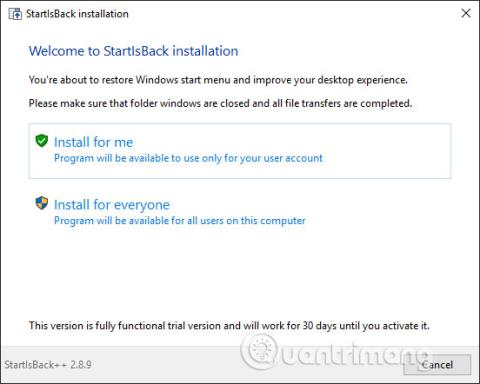
มีเครื่องมือมากมายในการเปลี่ยนอินเทอร์เฟซ Windows 10 หรือเพียงแค่เปลี่ยนเมนู Start รวมถึงปุ่ม Start ตัวอย่างเช่นเราสามารถเปลี่ยนอินเทอร์เฟซ Windows 10 ให้ดูเหมือน Windows 7หรือนำปุ่มเริ่มของ Windows 7 ไปเป็น Windows 10ด้วยการใช้งานที่ง่ายมาก StartIsBack เป็นหนึ่งในเครื่องมือที่มีคุณสมบัติดังกล่าว เปลี่ยนอินเทอร์เฟซเมนู Start แถบงาน หรือเปลี่ยนไอคอนเมนู Start เป็นไอคอนใดก็ได้ที่คุณต้องการ
ซอฟต์แวร์ช่วยให้เราเปลี่ยนอินเทอร์เฟซของเมนู Start เป็น Windows 7 หรือ Windows 8 พร้อมตัวเลือกต่าง ๆ มากมายให้คุณตั้งค่าสำหรับอินเทอร์เฟซใหม่ โดยเฉพาะอย่างยิ่ง StartIsBack ยังอนุญาตให้คุณใช้ไอคอนภายนอกเพื่อแปลงเป็นไอคอนเมนู Start คุณลักษณะทั้งหมดของ StartIsBack สร้างรูปลักษณ์ใหม่ให้กับ Windows 10 บทความด้านล่างจะแนะนำวิธีเปลี่ยนไอคอน Start บน Windows 10
คำแนะนำในการใช้ StartIsBack เพื่อเปลี่ยนเมนู Start
ขั้นตอนที่ 1:
ขั้นแรก คลิกลิงก์ดาวน์โหลดเครื่องมือ StartIsBackเพื่อดาวน์โหลดไฟล์ลงในคอมพิวเตอร์ของคุณ จากนั้นคลิกที่ไฟล์การติดตั้ง .exe เพื่อติดตั้งเครื่องมือ
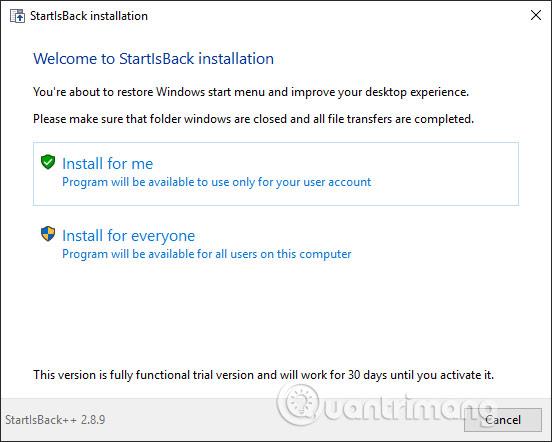
ขั้นตอนที่ 2:
ต่อไปเราจะดาวน์โหลดไอคอนเมนู Startหากคุณต้องการเปลี่ยนไอคอนจากเว็บไซต์ deviantart เว็บไซต์นี้มีไอคอนจำนวนหนึ่งที่สมาชิกส่งมา คุณสามารถเข้าถึงลิงก์ (deviantart.com/w1ck3dmatt/art/Mega-Orb-Pack-150-start-orbs-259940654) เพื่อดาวน์โหลดไอคอน
https://www.deviantart.com/w1ck3dmatt/art/Mega-Orb-Pack-150-start-orbs-259940654คลิกไอคอนดาวน์โหลดเพื่อดาวน์โหลดโฟลเดอร์ไอคอนในรูปแบบ .rar ที่จะแตกไฟล์ หากคุณต้องการออกแบบไอคอนของคุณเอง โปรดดูบทความวิธีสร้างปุ่ม Start ของคุณเองตามที่คุณต้องการ
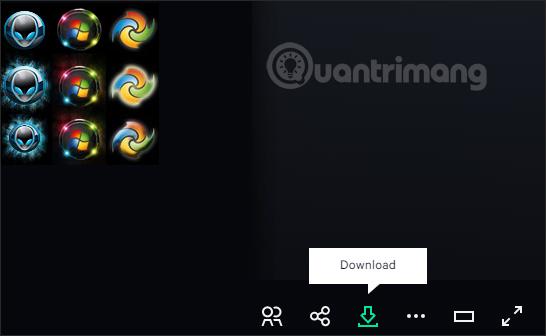
ขั้นตอนที่ 3:
สิ่งที่น่ารำคาญนิดหน่อยเกี่ยวกับซอฟต์แวร์นี้คือ ไม่มีการปรับแต่งใดๆ เมื่อทำการติดตั้ง และหลังจากติดตั้งแล้ว ก็หายไป หากต้องการเปิดโฟลเดอร์ StartIsBack บนคอมพิวเตอร์ เราเข้าถึงเส้นทางC:\Users\user\AppData\Local\StartIsBackจากนั้นคลิกที่ ไฟล์ StartIsBackCfg.exeในโฟลเดอร์เพื่อเปิดอินเทอร์เฟซการตั้งค่า
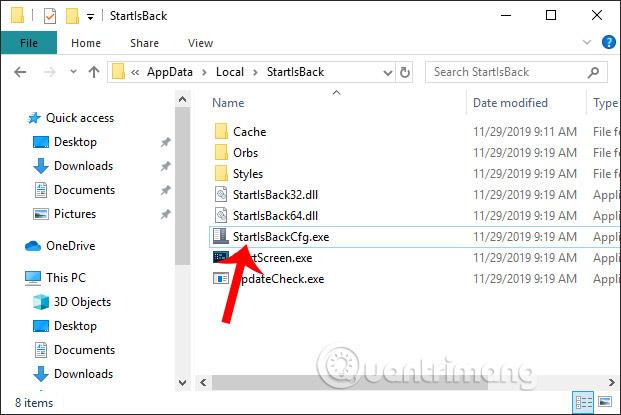
ขั้นตอนที่ 4:
ในอินเทอร์เฟซการตั้งค่าเครื่องมือ คลิกที่ลักษณะที่ปรากฏเพื่อเปลี่ยนอินเทอร์เฟซ เมื่อมองไปทางขวาของ ส่วน สไตล์ภาพจะมีลักษณะอินเทอร์เฟซที่แตกต่างกัน 4 แบบ รูปภาพอินเทอร์เฟซแรกจะเก็บเมนู Windows 10 ไว้ แต่สามารถเปลี่ยนไอคอน Start รูปภาพอินเทอร์เฟซที่สองจะเป็น Windows 7 รูปภาพที่สามจะเป็นอินเทอร์เฟซ Windows 8 และรูปภาพสุดท้ายจะเปลี่ยนเมนู Start ทาสก์บาร์และอินเทอร์เฟซไอคอน เมนูเริ่มของ Windows 10
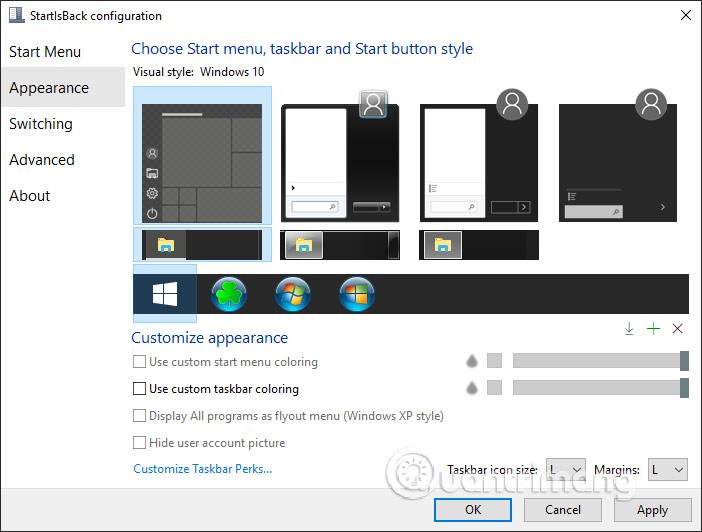
ขั้นตอนที่ 5:
หากต้องการเปลี่ยนไอคอน Start ให้คลิก Visual style Windows 10จากนั้นมองลงมาและคลิกไอคอนเครื่องหมายบวกเพื่อเพิ่มไอคอน Start
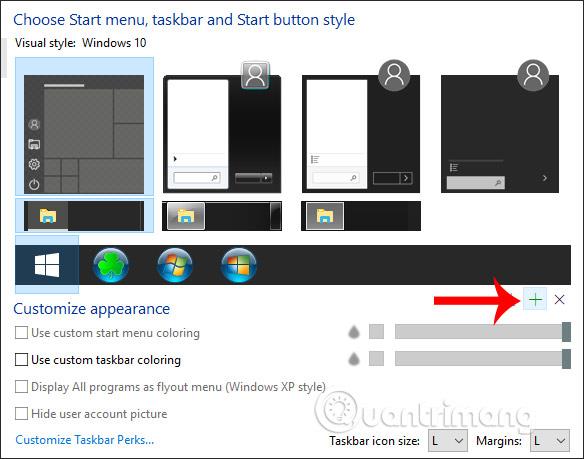
แสดงโฟลเดอร์บนคอมพิวเตอร์ของคุณเพื่อไปยังโฟลเดอร์ไอคอน Startที่คุณดาวน์โหลดไว้ก่อนหน้านี้ คลิกที่ไอคอนที่คุณต้องการเปลี่ยนจากนั้นคลิกปุ่มเปิดด้านล่าง
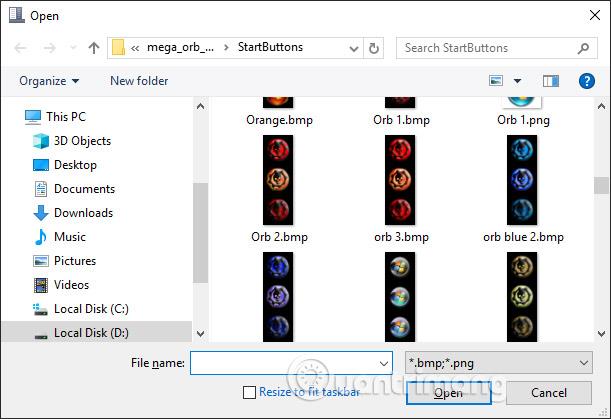
กลับไปที่อินเทอร์เฟซซอฟต์แวร์คลิกที่ไอคอนที่เลือกใหม่ จากนั้นคลิกนำไปใช้ด้านล่างเพื่อนำไปใช้
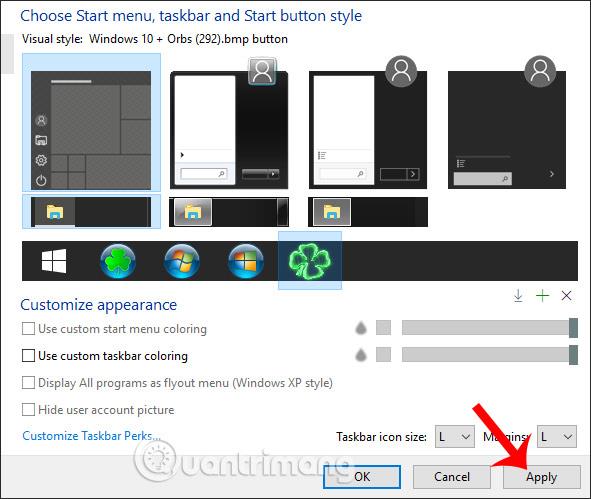
เป็นผลให้เราได้รับไอคอนเริ่มใหม่ดังที่แสดงด้านล่าง

ขั้นตอนที่ 6:
หากคุณต้องการปรับสีของแถบงานและปรับความทึบของแถบงานจากนั้นในอินเทอร์เฟซการกำหนดค่า StartIsBack ให้เลือก ช่อง ใช้สีของแถบงานแบบกำหนดเองจากนั้นดูที่แถบแนวนอนทางด้านขวาเพื่อปรับความทึบ เราแสดงตัวอย่างวิธีที่แถบงานแสดงด้านบนก่อนที่จะคลิกนำไปใช้
หากคุณต้องการเปลี่ยนสีของแถบงานให้คลิกที่ไอคอนสี่เหลี่ยมสีดำ
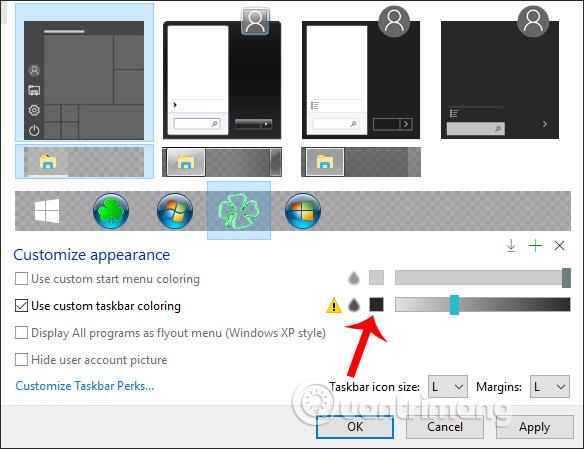
เลือกสีสำหรับทาสก์บาร์แล้วคลิกนำไปใช้เพื่อนำไปใช้
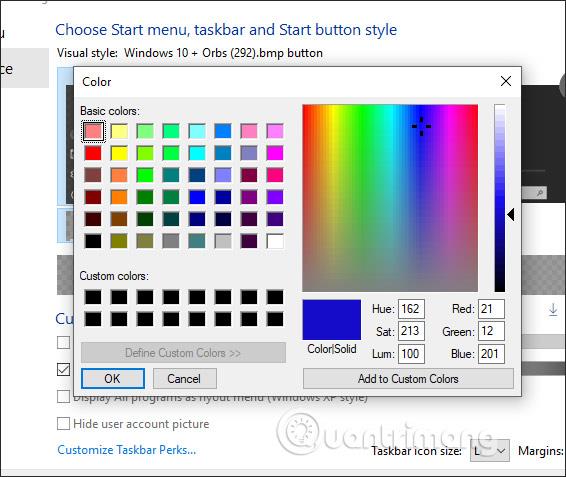
ผลลัพธ์ของแถบงานมีการเปลี่ยนสีดังภาพด้านล่าง
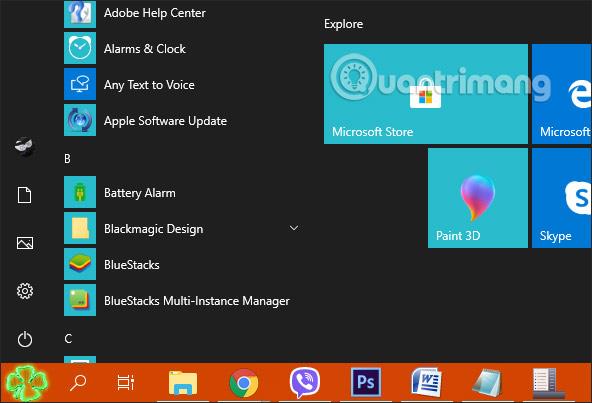
ขั้นตอนที่ 7:
หากคุณต้องการปรับอินเทอร์เฟซของเมนู Startคุณจะใช้สไตล์ภาพที่เหลืออีก 3 สไตล์ จากนั้นจะมีตัวเลือกเพิ่มเติมตามที่แสดงด้านล่าง
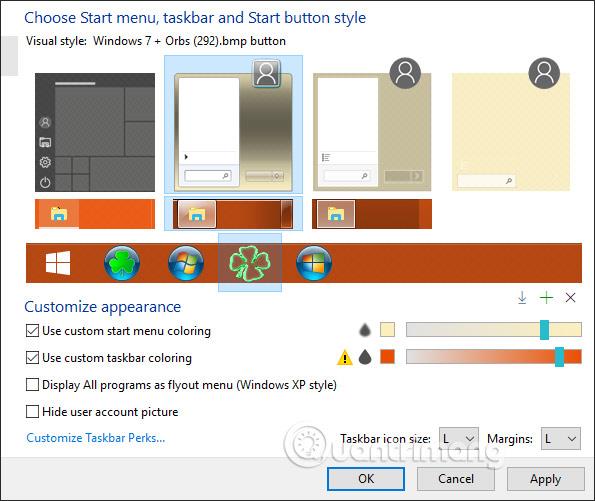
ในเวลานั้น อินเทอร์เฟซเมนู Start ทั้งหมดจะเปลี่ยนไปดังที่แสดงด้านล่าง
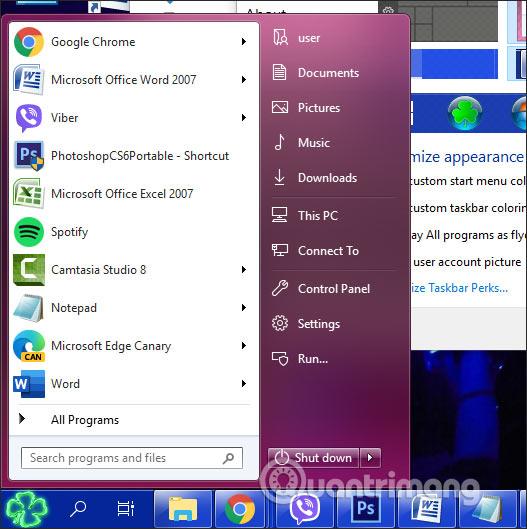
ขั้นตอนที่ 8:
ในกรณีที่คุณต้องการลบไอคอนเมนู Start ที่เพิ่มลงในเครื่องมือ คุณต้องเปิดโฟลเดอร์ Orbsดังที่แสดงด้านล่าง
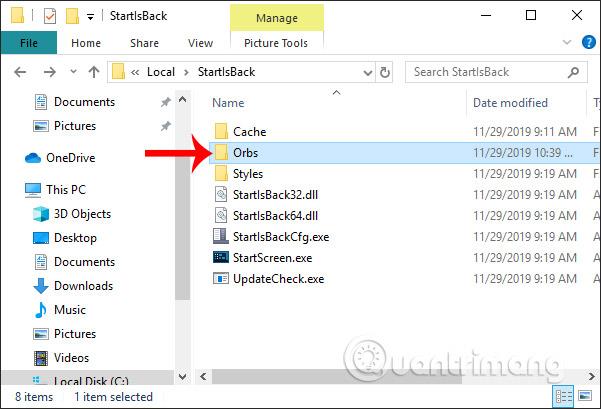
คลิกเพื่อลบไอคอนเริ่มที่เพิ่มลงในเครื่องมือ จากนั้นรีสตาร์ทอินเทอร์เฟซการตั้งค่า StartIsBack

ขั้นตอนที่ 9:
หาก คุณต้องการกลับสู่อินเทอร์เฟซเมนู Start แบบเก่าให้คลิกที่ Visual style Windows 10 อีกครั้งคลิกที่ไอคอน Startที่คุ้นเคย และ ปรับแถบงานให้เป็นสีดำเหมือนเดิมคลิก Applyเท่านี้ก็เสร็จสิ้น
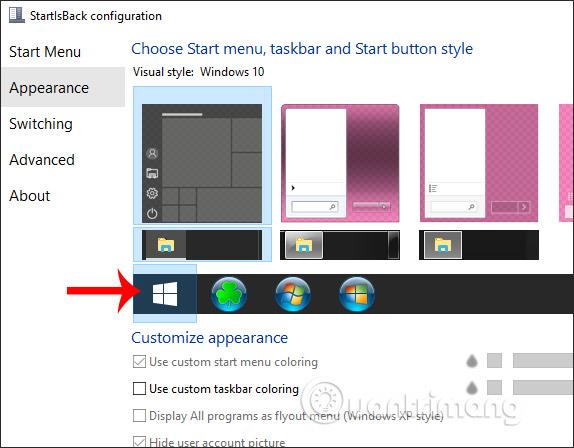
ด้วยเครื่องมือ StartIsBack อินเทอร์เฟซ Windows 10 มีตัวเลือกและการตั้งค่าใหม่มากมายให้คุณเปลี่ยนตามที่คุณต้องการ การแสดงเมนู Start แต่ละประเภทมีการเปลี่ยนแปลงเนื้อหาที่แตกต่างกัน
ขอให้คุณประสบความสำเร็จ!
บทความนี้จะแสดงวิธีย่อขนาดหน้าจอใน Windows 10 เพื่อให้คุณใช้งานได้อย่างมีประสิทธิภาพ
Xbox Game Bar เป็นเครื่องมือสนับสนุนที่ยอดเยี่ยมที่ Microsoft ติดตั้งบน Windows 10 ซึ่งผู้ใช้สามารถเรียนรู้วิธีเปิดหรือปิดได้อย่างง่ายดาย
หากความจำของคุณไม่ค่อยดี คุณสามารถใช้เครื่องมือเหล่านี้เพื่อเตือนตัวเองถึงสิ่งสำคัญขณะทำงานได้
หากคุณคุ้นเคยกับ Windows 10 หรือเวอร์ชันก่อนหน้า คุณอาจประสบปัญหาในการนำแอปพลิเคชันไปยังหน้าจอคอมพิวเตอร์ของคุณในอินเทอร์เฟซ Windows 11 ใหม่ มาทำความรู้จักกับวิธีการง่ายๆ เพื่อเพิ่มแอพพลิเคชั่นลงในเดสก์ท็อปของคุณ
เพื่อหลีกเลี่ยงปัญหาและข้อผิดพลาดหน้าจอสีน้ำเงิน คุณต้องลบไดรเวอร์ที่ผิดพลาดซึ่งเป็นสาเหตุของปัญหาออก บทความนี้จะแนะนำวิธีถอนการติดตั้งไดรเวอร์บน Windows โดยสมบูรณ์
เรียนรู้วิธีเปิดใช้งานแป้นพิมพ์เสมือนบน Windows 11 เพื่อเพิ่มความสะดวกในการใช้งาน ผสานเทคโนโลยีใหม่เพื่อประสบการณ์ที่ดียิ่งขึ้น
เรียนรู้การติดตั้งและใช้ AdLock เพื่อบล็อกโฆษณาบนคอมพิวเตอร์ของคุณอย่างมีประสิทธิภาพและง่ายดาย
เวิร์มคอมพิวเตอร์คือโปรแกรมมัลแวร์ประเภทหนึ่งที่มีหน้าที่หลักคือการแพร่ไวรัสไปยังคอมพิวเตอร์เครื่องอื่นในขณะที่ยังคงทำงานอยู่บนระบบที่ติดไวรัส
เรียนรู้วิธีดาวน์โหลดและอัปเดตไดรเวอร์ USB บนอุปกรณ์ Windows 10 เพื่อให้ทำงานได้อย่างราบรื่นและมีประสิทธิภาพ
หากคุณต้องการเรียนรู้เพิ่มเติมเกี่ยวกับ Xbox Game Bar และวิธีปรับแต่งให้เหมาะกับประสบการณ์การเล่นเกมที่สมบูรณ์แบบของคุณ บทความนี้มีข้อมูลทั้งหมด








